一、说明
在上一节,咱使用VMware安装了虚拟机,网络设置选择了 “桥接模式” ,本节咱们来具体讨论一下网络连接方式和网络设置。
实验环境:CentOS7 + VMware
二、桥接模式
当我们设置桥接模式时,虚拟机是直接使用物理网络。
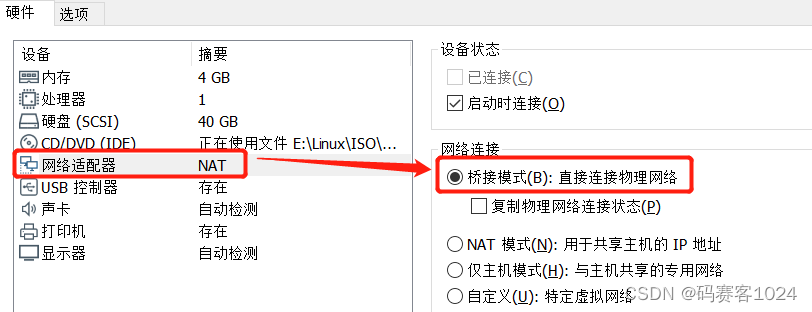
如下图:

虽然虚拟机不是一台真正的物理设备,但是,他却和物理机在 “同级别的使用真实的物理网络” ,就像是局域网中的一台独立的主机。
桥接模式下,虚拟机的IP地址、子网掩码等要和宿主机器处于同一网段,这样虚拟系统才能和宿主机器进行通信。
这会导致一个结果:物理机的网络环境变化,虚拟机跟着变化。
2.1 桥接模式自动获取ip
设置为桥接模式即可,其他不用做任何设置,因为默认情况下,就是DHCP(自动获取)的方式获取IP。但是自动获取的弊端是,可能下次开机,获取的就是新地址了,无法固定不变。
网卡所在路径:/etc/sysconfig/network-scripts,网卡文件名是:ifcfg-ens33 (根据自己虚拟机而定)
查询网络的命令:ifconfig,可以看到目前正在使用的网卡是:ens33,也可能叫其他名字,根据自己的情况来定。还可以看到 目前自动获取到的ip,子网掩码等。
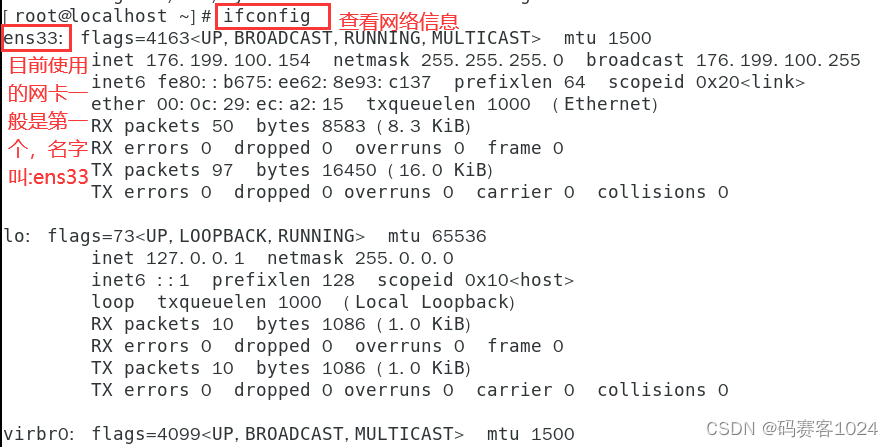
如果网卡没有相关信息(ip,子网掩码等),有可能网卡没有正常启动,需使用命令启动。
service NetworkManager start
顺便咱们去看下默认情况下的,网卡ens33的配置内容,查看命令:
cat /etc/sysconfig/network-scripts/ifcfg-ens33
内容如下:
TYPE="Ethernet"
PROXY_METHOD="none"
BROWSER_ONLY="no"
BOOTPROTO="dhcp" #dhcp 表示自动获取ip地址
DEFROUTE="yes"
IPV4_FAILURE_FATAL="no"
IPV6INIT="yes"
IPV6_AUTOCONF="yes"
IPV6_DEFROUTE="yes"







 最低0.47元/天 解锁文章
最低0.47元/天 解锁文章















 1102
1102











 被折叠的 条评论
为什么被折叠?
被折叠的 条评论
为什么被折叠?








